|
TOP LOLIA

Merci beaucoup Nines pour m'avoir invité à traduire tes tutoriels en français et en anglais.
Ici vous pouvez trouver l'original de ce tutoriel.

Le tutoriel à été traduit avec Corel12, mais peut également être exécuté avec les autres versions.
Suivant la version utilisée, vous pouvez obtenir des résultats différents.
Depuis la version X4, la fonction Image>Miroir a été remplacée par Image>Renverser horizontalment,
et Image>Renverser avec Image>Renverser verticalemente.
Dans les versions X5 et X6, les fonctions ont été améliorées par la mise à disposition du menu Objets.
Avec la nouvelle version X7, nous avons à nouveau Miroir/Retourner, mais avec nouvelles différences.
Consulter, si vouz voulez, mes notes ici
Certaines dénominations ont changées entre les versions de PSP.
Les plus frequentes dénominations utilisées:

traduction anglaise ici
Vos versions ici
Nécessaire pour réaliser ce tutoriel:
A paysage non fourni;
pour mon exemple j'ai utilisé le tube de Mentali mentali-misted998(je l'ai ajouté dans le zip).
Matériel ici
Tube3088_mulher_mara_pontes
anna.br_couple_et_petits
Modules Externes.
consulter, si nécessaire, ma section de filtre ici
Flaming Pear - Flood ici
Flaming Pear - Glitterato ici
Mura's Meister - Copies ici
AAA Frames - Foto Frame ici
FM Tile Tools - Saturation Emboss ici

Dans les plus récentes versions de PSP, vous ne trouvez pas le dégradé d'avant plan/arrière plan ou Corel_06_029.
Vous pouvez utiliser le dégradé des versions antérieures.
Ici le dossier Dégradés de CorelX.
Le preset hot_stuff est stardard dans le filtre Glitterato.
Si vous ne le trouvez pas dans votre plugin, importez le preset fourni, lorsque vous en aurez besoin.
Ouvrir le masque dans PSP et le minimiser avec le reste du matériel.
1. Ouvrir une nouvelle image transparente 1000 x 750 pixels.
2. Placer en avant plan la couleur #9a9472
et en arrière plan la couleur #393820.
Préparer en avant plan un dégradé de premier plan/arrière plan, style Linéaire.
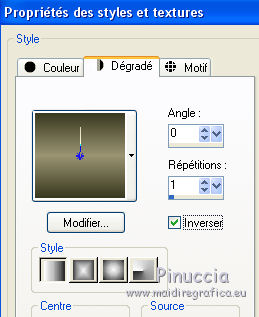
Remplir  l'image transparente du dégradé. l'image transparente du dégradé.
3. Effets>Effets géométriques>Perspective Horizontale.

4. Image>Miroir.
Répéter Effets>Effets géométriques>Perspective Horizontale.

5. Effets>Modules Externes>Mura's Meister - Copies.
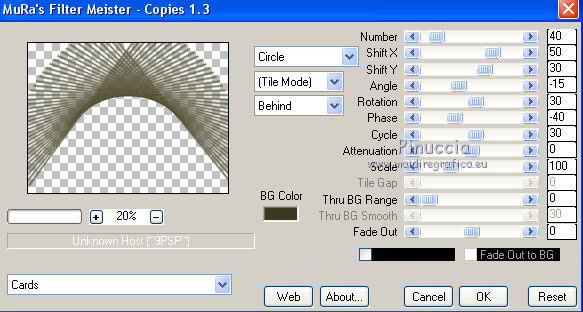
6. Effets>Effets géométriques>Sphère.
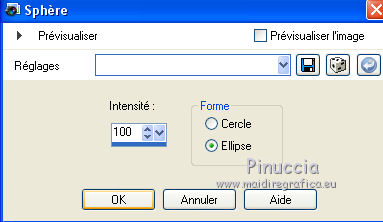
7. Effets>Modules Externes>FM Tile Tools - Saturation Emboss, par défaut.

8. Changer les réglages du dégradé.
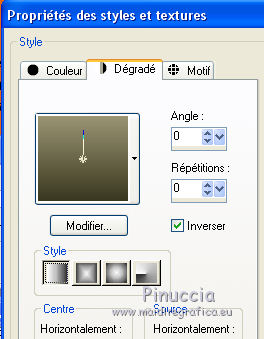
Calques>Nouveau calque raster.
Calques>Agencer>Déplacer vers le bas.
Remplir  le calque du dégradé. le calque du dégradé.
9. Effets>Modules Externes>Flaming Pear - Glitterato
cliquer sur le bouton rouge et chercher, dans le dossier Presets du filtre, le preset Hot stuff.q9r
si vous ne le trouvez pas, importer le preset que vous avez dezippé dans le dossier du matériel.
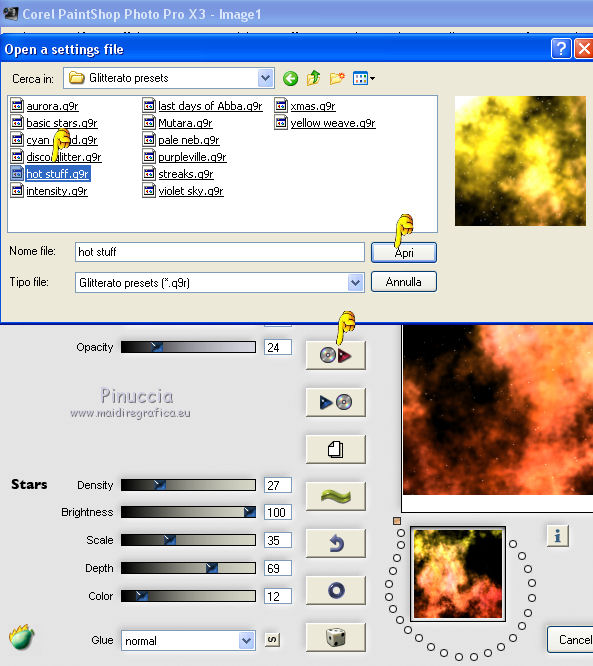
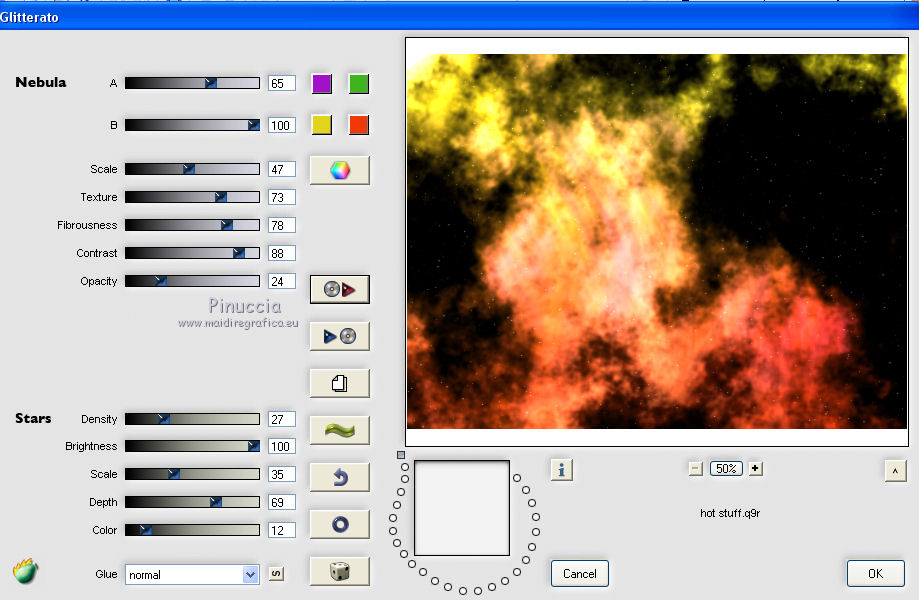
10. Image>Renverser.
11. Appliquer un masque pour dégrader le bord (2 fois)
(pour mon exemple j'ai utilisé le masque mask_Fade_suave - que j'ai ajouté dans le matériel).
Calques>Nouveau calque de masque>A partir d'une image.
Ouvrir le menu deroulant sous la fenêtre d'origine et vous verrez la liste des images ouvertes.
Sélectionner le masque mask_fade_suave.

Calques>Dupliquer.
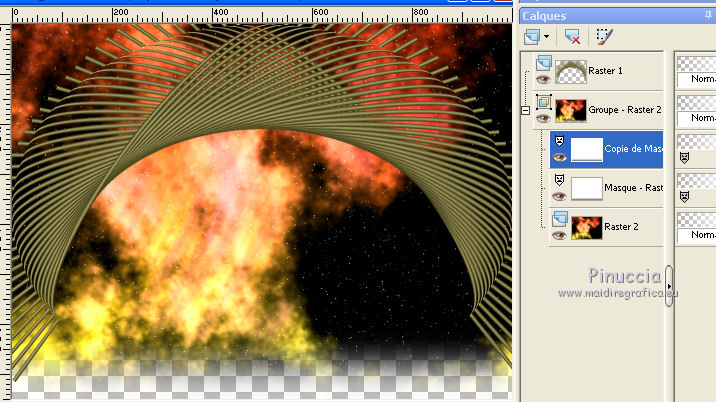
Calques>Fusionner>Fusionner le groupe.
12. Calques>Nouveau calque raster.
Calques>Agencer>Placer en bas de la pile.
Remplir  le calque du dégradé. le calque du dégradé.
13. Effets>Modules Externes>Flaming Pear - Flood.
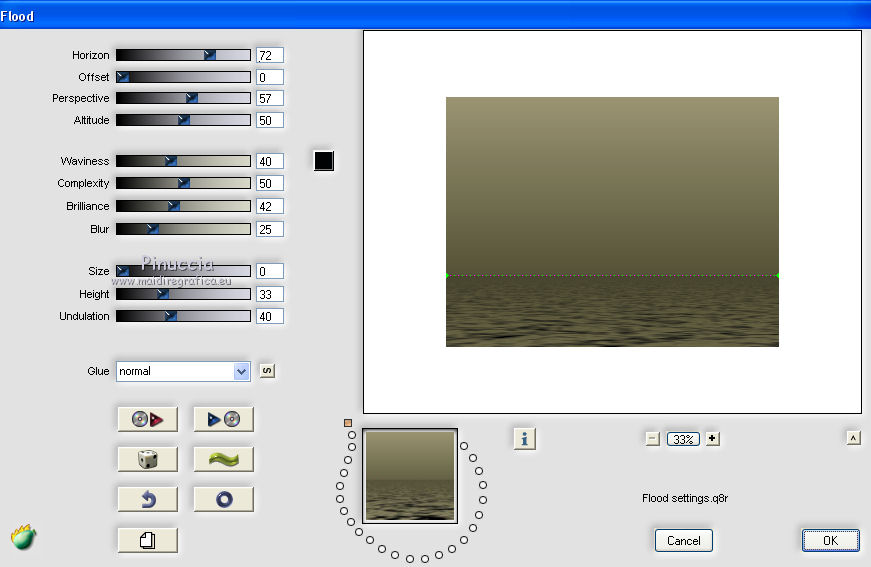
14. Ouvrir le tube du paysage - pour moi mentali-misted998 - Édition>Copier.
Revenir sur votre travail et Édition>Coller comme nouveau calque.
15. Effets>Effets d'image>Décalage.
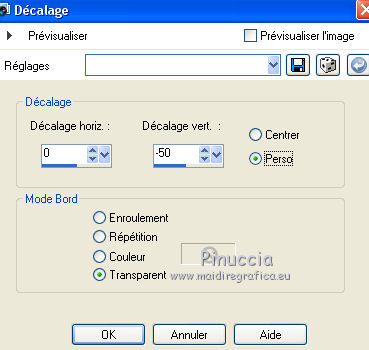
Calques>Agencer>Déplacer vers le haut.
16. Ouvrir le tube anna.br_couple_et_petits - Édition>Copier.
Revenir sur votre travail et Édition>Coller comme nouveau calque.
Image>Redimensionner, 3 fois à 80%, redimensionner tous les calques décoché.
17. Effets>Effets d'image>Décalage.
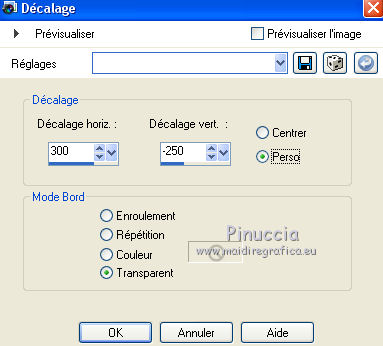
Vous devriez avoir ce-ci.

18. Vous positionner sur le calque du haut de la pile.
Ouvrir tube3088_mulher_mara_pontes - Édition>Copier.
Revenir sur votre travail et Édition>Coller comme nouveau calque.
Image>Redimensionner, 2 fois à 80% et 1 fois à 90%, redimensionner tous les calques décoché.
Déplacer  le tube en bas à gauche. le tube en bas à gauche.
19. Effets>Effets 3D>Ombre portée, couleur noire.

20. Calques>Fusionner>Calques visibles.
21. Effets>Modules Externes>AAA Frames - Foto Frame.
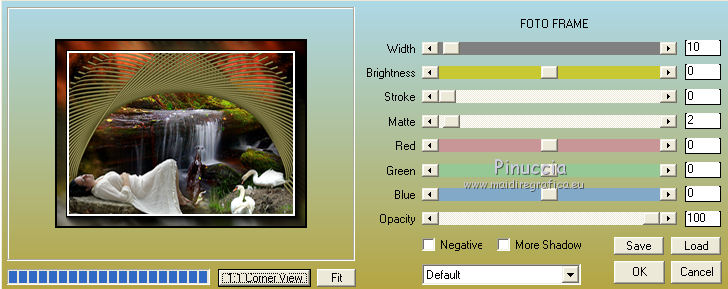
22. Image>Ajouter des bordures, 2 pixels, symétrique, couleur blanche.
23. Signer votre travail et enregistrer en jpg.

Si vous avez des problèmes, ou des doutes, ou vous trouvez un link modifié, ou seulement pour me dire que ce tutoriel vous a plu, vous pouvez m'écrire.
24 Août 2016
|


